Radiazione in un'unità abitativa con convezione e radiazione - Esercizio 7 - Analisi dei risultati
Questo esercizio descrive come analizzare i risultati durante e dopo la simulazione. Per nascondere le superfici CAD (non il dominio fluido), alternate
 Corpi Flow Analysis (Flow Analysis Bodies)
Corpi Flow Analysis (Flow Analysis Bodies) e
 Corpi CAD (CAD Bodies)
Corpi CAD (CAD Bodies) nel gruppo
Mostra (Show). Fate clic su
 Pannello grafico XY (XYPlot Panel)
Pannello grafico XY (XYPlot Panel) per visualizzare il grafico XY.
Visualizzazione dei contorni di velocità sulle sezioni
| Velocity Magnitude: [m/s] : Flow 0.2 0.0 |
1. Nel gruppo
Postelaborazione (Post-processing) fate clic su
 Vista sezione (Section View)
Vista sezione (Section View) e create due sezioni.
Section 01 e
Section 02 vengono visualizzate in Derived Surfaces.
2. Selezionate Section 01. Nella scheda Modello (Model) del pannello Proprietà (Properties) impostate i valori delle opzioni elencati di seguito.
◦ Tipo (Type) - Plane X
◦ Posizione (Position) - 0
3. Selezionate Section 02. Nella scheda Modello (Model) del pannello Proprietà (Properties) impostate i valori delle opzioni elencati di seguito.
◦ Tipo (Type) - Plane X
◦ Posizione (Position) - 0
4. Nella scheda Vista (View) del pannello Proprietà (Properties), per Superficie (Surface) impostate i valori delle opzioni elencati di seguito.
◦ Keep drawing - Sì (Yes)
◦ Variabile (Variable) - Velocity Magnitude: [m/s] : Flow
◦ Min - 0
◦ Max - 0.2
5. In
 Condizioni al limite (Boundary Conditions)
Condizioni al limite (Boundary Conditions) >
 General Boundaries
General Boundaries, selezionate
OFFICE_ROOM_1_FLUID.
Visualizzazione dei contorni di temperatura su un limite
| Velocity Magnitude: [m/s] : Flow 345 295 |
1. Nel pannello Proprietà (Properties) selezionate le due sezioni Section 01 e Section 02.
2. Nella scheda Vista (View) del pannello Proprietà (Properties), per Superficie (Surface) impostate Keep drawing su No.
3. In
 Condizioni al limite (Boundary Conditions)
Condizioni al limite (Boundary Conditions) >
 General Boundaries
General Boundaries, selezionate
OFFICE_ROOM_1_FLUID.
4. Nella scheda Vista (View) del pannello Proprietà (Properties), per Superficie (Surface) impostate i valori delle opzioni elencati di seguito.
◦ Keep drawing - Sì (Yes)
◦ Profilo (Outline) - Sì (Yes)
◦ Variabile (Variable) - Temperatura: K : Calore (Temperature: [K] : Heat)
◦ Min - 295
◦ Max - 345
Plottaggio della pressione al punto di monitoraggio
1. In Risultati (Results) nell'albero Flow Analysis fate clic su Punti di monitoraggio (Monitoring Points).
2. Selezionate Window_Point e Chair_Point.
3. Fate clic su
 Grafico XY (XYPlot)
Grafico XY (XYPlot). Una nuova entità
xyplot1 viene aggiunta nell'albero Flow Analysis in
Risultati (Results) >
Superfici derivate (Derived Surfaces) >
Grafici XY (XY Plots).
4. Selezionate xyplot1.
5. Nel pannello Proprietà (Properties) impostate Variabile (Variable) su Temperatura (Temperature).
6. Fate clic su
 Arresta (Stop)
Arresta (Stop) ed
 Esegui (Run)
Esegui (Run), se necessario.
 Corpi Flow Analysis (Flow Analysis Bodies) e
Corpi Flow Analysis (Flow Analysis Bodies) e  Corpi CAD (CAD Bodies) nel gruppo Mostra (Show). Fate clic su
Corpi CAD (CAD Bodies) nel gruppo Mostra (Show). Fate clic su  Pannello grafico XY (XYPlot Panel) per visualizzare il grafico XY.
Pannello grafico XY (XYPlot Panel) per visualizzare il grafico XY. Corpi Flow Analysis (Flow Analysis Bodies) e
Corpi Flow Analysis (Flow Analysis Bodies) e  Corpi CAD (CAD Bodies) nel gruppo Mostra (Show). Fate clic su
Corpi CAD (CAD Bodies) nel gruppo Mostra (Show). Fate clic su  Pannello grafico XY (XYPlot Panel) per visualizzare il grafico XY.
Pannello grafico XY (XYPlot Panel) per visualizzare il grafico XY.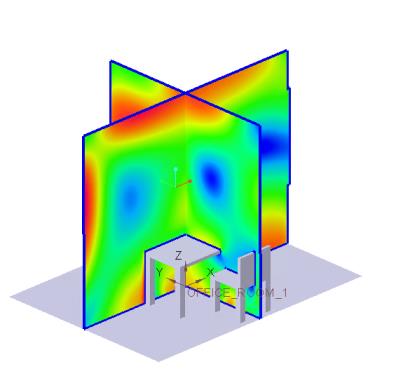
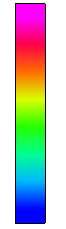
 Vista sezione (Section View)
Vista sezione (Section View) Condizioni al limite (Boundary Conditions)
Condizioni al limite (Boundary Conditions) General Boundaries
General Boundaries
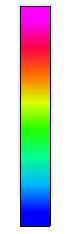
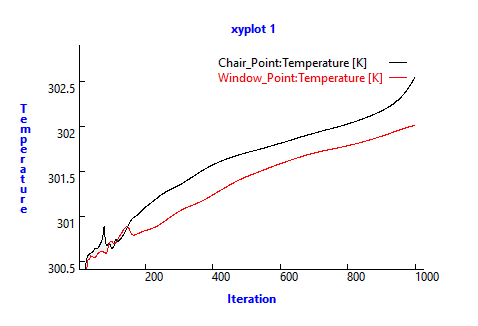
 Grafico XY (XYPlot)
Grafico XY (XYPlot) Arresta (Stop)
Arresta (Stop) Esegui (Run)
Esegui (Run)